Cara Mengambil Tangkapan Scrolling dengan Snagit
Snagit adalah program perekaman layar dan perekaman video yang populer untuk menangkap, mengedit, dan berbagi semua aktivitas di layar komputer Anda. Namun, banyak orang masih merasa tidak berdaya ketika mereka perlu mengambil screenshot bergulir dari halaman web yang panjang atau dokumen Word yang panjang.
Menangkap halaman web yang panjang dengan alat tangkap profesional seperti Snagit lebih mudah dan ramah pengguna. Tapi bagaimana cara kerja tangkapan gulir Snagit? Selanjutnya kami akan memberi Anda panduan khusus untuk ambil gambar bergulir dengan Snagit dan alternatif terbaiknya.
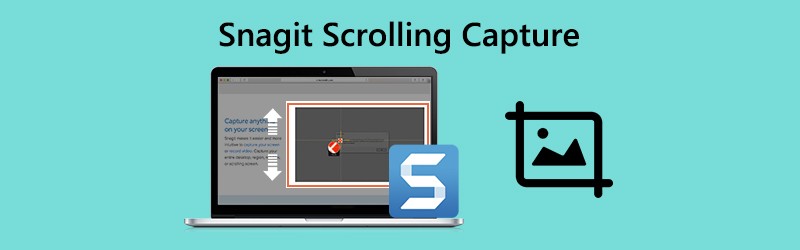
Bagian 1. Cara Menggunakan Snagit Scrolling Capture
Snagit dapat menangkap seluruh browser web atau jendela aktif. Ini menangkap semua yang terlihat di jendela dan mengedit satu gambar seperti yang Anda inginkan. Secara umum, ada dua cara mudah untuk menangkap area gulir di Snagit, panah Gulir, dan Tangkapan Pengguliran Panorama.
Tangkap dengan Panah Gulir
Langkah 1. Temukan di mana Anda ingin mengambil tangkapan gulir. Buka Snagit di komputer Anda dan klik Semua dalam satu pilihan di Snagit.

Langkah 2. Klik Menangkap tombol atau tekan Print Screen di Windows, atau Kontrol + Bergeser + C di Mac.
Step 3. Kemudian akan muncul tanda bidik oranye. Anda dapat memindahkan kursor ke atas jendela.
Klik panah untuk mengambil area gulir horizontal, area gulir vertikal, atau seluruh area gulir.
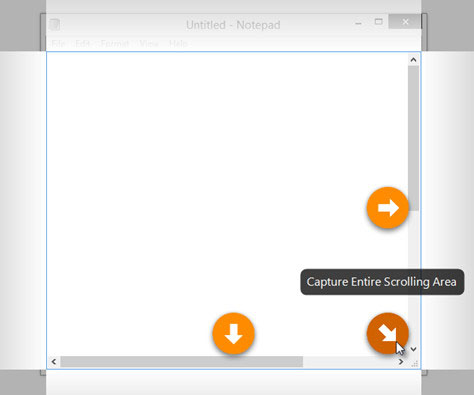
”catatan:
Tangkap dengan Panoramic Scrolling Capture
Langkah 1. Buka Snagit dan pilih Semua dalam satu pilihan.

Langkah 2. Klik Menangkap tombol, atau tekan Print Screen di Windows, atau Kontrol + Bergeser + C di Mac.
LANGKAH 3. Kursi silang oranye akan muncul. Klik pada jendela atau area yang ingin Anda ambil gambarnya secara bergulir.
LANGKAH 4. Klik Pengambilan Gambar Panorama tombol, lalu klik Mulailah untuk mengambil gambar bergulir dengan Snagit.

LANGKAH 5. Klik Berhenti pada toolbar Panoramic untuk memproses pengambilan. Setelah itu, Anda dapat mengedit tangkapan layar seperti menambahkan panah, teks, info, bentuk, stempel, isi, dan lainnya.
Alternatif Tangkapan Layar yang Disarankan untuk Snagit
Terkadang, Snagit tidak dapat menyelesaikan pengambilan rekaman secara keseluruhan. Jadi, Anda harus menemukan alat penangkap layar yang lebih kuat sebagai alternatif Snagit. Perekam Layar Vidmore adalah perangkat lunak yang nyaman dan mudah digunakan untuk menangkap tangkapan layar dan merekam aktivitas apa pun di komputer Windows dan Mac Anda.
![]() Alternatif Terbaik untuk Snagit Scrolling Capture
Alternatif Terbaik untuk Snagit Scrolling Capture
- Ambil tangkapan layar bebas dari seluruh layar atau satu jendela.
- Tambahkan panah, garis dram, tambahkan teks, semprot, pin ke tangkapan layar setelah pengambilan.
- Rekam layar mana saja dari desktop, browser (YouTube, Facebook, dll.) dan webcam.
- Rekam audio dan narasi internal komputer dari mikrofon secara bebas.
- Coba sekarang

Bagian 2. FAQ dari Snagit Scrolling Capture
1. Mengapa Snagit tidak bergulir?
Pengambilan gambar scrolling Snait tidak didukung di browser web seperti Safari untuk Windows atau Opera. Untuk menangkap di Firefox, Snagit hanya dapat menangkap konten yang terlihat di Firefox karena Add-on Firefox.
Selain itu, itu tidak mendukung tangkapan gulir PDF.
2. Bisakah Snagit menangkap seluruh halaman web?
Iya. Snagit dapat menangkap seluruh konten halaman web. Cukup gunakan mode Panoramic Capture untuk menangkap area yang diinginkan di jendela atau browser web.
3. Bisakah snipping tool menangkap jendela scrolling?
Tidak. Anda tidak dapat mengambil screenshot bergulir menggunakan alat snipping. Tetapi ada beberapa alat tangkap gulir pihak ketiga seperti Snagit, PicPick, dll. Yang memungkinkan Anda untuk menangkap jendela gulir.
Kesimpulan
Kami terutama berbicara tentang cara mengambil tangkapan gulir di Snagit. Snagit adalah cara termudah untuk menggulir metode pengambilan untuk menangkap jendela atau halaman web apa pun di layar Anda yang memerlukan pengguliran. Kami masih merekomendasikan Anda Perekam Layar Vidmore yang kuat untuk mengambil tangkapan layar penuh atau sebagian dan merekam aktivitas apa pun di layar komputer Anda.


